MAC-адрес (от англ. Media Access Control — управление доступом к носителю) — это уникальный идентификатор физического уровня сетевых устройств Ethernet .Используется для опознавания сетевой картой своего кадра.
В 1995 году появился стандарт на версию Ethernet, работающую на скорости 100 Мбит/с (так называемый Fast Ethernet, стандарт IEEE 802.3u), использующую в качестве среды передачи витую пару или оптоволоконный кабель. Появилась и версия на скорость 1000 Мбит/с (Gigabit Ethernet, стандарт IEEE 802.3z). При этом существуют другие стандарты организации сети на физическом уровне. Для унификации разных сетей используют преобразование в IP протокол.
IP адрес
( У нас можно посмотреть свой IP адрес . )
Всем устройствам, подключенным непосредственно к сети, необходим уникальный IP-адрес. Выглядит он как XXX.XXX.XXX.XXX где XXX(октет) число от 0 до 256 (8 бит ) итого 4 октета на 8 бит = 32 бита. Структура 32-битного IP-адреса определяется межсетевым протоколом 4-ой версии (IPv4). На данный момент это один из самых распространенных в Интернете типов IP-адресов. По 32-битной схеме адресации можно создать более 4 миллиардов IP-адресов.
настройка локальной сети часть 1
Адреса распределены на адреса устройств и сетей. Для определения самой сети служит маска
Допустим у нас Адрес 192.168.0.1/ 16 . Это означает в бинарном виде (11000000.10101000 . 00000000.00000001 / 11111111.11111111 . 00000000.00000000) или 192.168.0.1 / 255.255 .0.0
(/ После адреса означает количество единиц в маске 11111111.11111111 . 00000000.00000000; /16 или 255.255 .0.0 )
Получаем Устройство с адресом 192.168.0.1 В сети с адресом 192.168.0.0 ( Емкость сети с 192.168.0.1 по 192.168.255.254. Адрес 192.168.255.255 — зарезервирован сетью под Broadcast)
Публичные и частные (Приватные) IP-адреса
Диапазоны приватных адресов :
( ip адреса для локальной сети )
- 10.0.0.0 — 10.255.255.255; (Сеть 10.0.0.0/8 Маска 255.0.0.0 Хостов 16 777 214)
- 172.16.0.0 — 172.31.255.255; ( Сеть 172.16.0.0/11 Маска 255.224.0.0 Хостов 2 097 150)
- 192.168.0.0 — 192.168.255.255; (Сеть 192.168.0.0/16 Маска 255.255.0.0 Хостов 65 534)
Всем узлам, подключенным непосредственно к Интернету, необходим уникальный публичный IP-адрес. Поскольку количество 32-битных адресов конечно, существует риск, что их не хватит. В качестве одного из решений было предложено зарезервировать некоторое количество частных адресов для использования только внутри организации. В этом случае внутренние узлы смогут обмениваться данными друг с другом без использования уникальных публичных IP-адресов. А связь с интернетом будет осуществляться через всего один публичный IP-адрес.
127.0.0.1 — Localhost Адрес устройства который указывает сам на себя.
Адрес подсети
Группы устройств обьеденяются в один узел в котором все устройства находяться в пределах видимости друг для друга. Диапазон адресов узла или подсети определяется его адресом и маской. Полный 32-битный IP-адрес представляет собой иерархическую систему и состоит из двух частей. Первая идентифицирует узел в локальной сети , вторая — саму сеть.
Что такое LAN и чем отличается от WAN?
Обе части являются обязательными. При настройке IP узлу присваивается не только IP-адрес, но и маска подсети. Как и IP-адрес, маска состоит из 32 бит. Она определяет, какая часть IP-адреса относится к сети, а какая – к узлу.
Пример адресов локальной сети 192.168.1.1 с маской 255.255.255 . 0 Соотвественно:
- 192.168.1. 0 — Адрес сети
- 192.168.1. 1 -Устройство с данным адресом ( Шлюз ) — Роутер для выхода в интернет
- 192.168.1. 1 — 192.168.1. 254 — Диапазоном адресов других устройств.
- 192.168.1. 255 — Последний адрес обычно является широковещательным Broadcast
Итак, адрес локальной сети получается логическим умножением IP и Маски. Маска может обозначаться как прямо октетами 255.255.255.0 так и через слеш количеством единичных бит маски сети. IP/1 = Маска 128.0.0.0 IP/8 = Маска 255.0.0.0 IP/16 = Маска 255.255.0.0 IP/24 = Маска 255.255.255.0
Адрес ip-сети — самый младший адрес сети (он резервируется и для адресации сетевых устройств не используется).
Этот адрес может быть почти любым, например, 128.8.0.0, или 193.125.149.64, главное, чтобы он был самым меньшим в сети. Адрес сети используется, когда требуется указать всю сеть целиком, например, когда задается маршрутизация до этой сети.
Broadcast адрес — самый старший адрес сети (тоже резервируется), который ещё называется широковещательным. Этот адрес служит для передачи сообщений типа «все-всем-всем» (в сети).
192.168. 1.255 Например,.слушают все устройства сети 192.168.1.1 / 0.0.0.255
Broadcast особенности
Особенностью ip-адресов сети и Broadcast является то, что разные сетевые устройства и OS могут с ними работать по-разному:
- например, на пинг с адреса 192.168.0.1 на 192.168.0.255 в локальной сети 192.168.0.0/24 могут ответить (подтверждая, что адрес Broadcast работает), а могут и не ответить все работающие интерфейсы в этой сети.
- кроме того, большинство хостов считают адрес самой сети 192.168.0.0 также её Broadcast адресом, поэтому если пропинговать 192.168.0.0, то на него, как в предыдущем случае, могут ответить или не ответить все работающие интерфейсы локальной сети.
Для удобства маски различают еще по классам сетей
DHCP
По мере роста устройств в сети прописывать каждому из них свой адрес маску и шлюз становиться затруднительно. Для автоматической раздачи адресов используется DHCP (Dynamic Host Configuration Protocol/протокол динамической конфигурации узла) При обращении к службе устроийство получает свободный адрес в аренду на ограниченное время
Сети LAN и WAN
LAN и WAN — обозначения для локальной (LAN — Local Area Network) и глобальной (WAN — Wide Area Network) вычислительной сети. Под второй чаще всего подразумевается сеть Интернет. Для локальной сети используют адресацию частных сетей. При этом для связи с другими сетями из локальной сети используют устройство (Gateway) подключенное к WAN — оно будет являться шлюзом.Ему назначается адрес, который может быть любым свободным, но, по традиции его выбирают идущим за ip-адресом сети.Например, 192.168. 1.1 В настройках устройств сети указывается шлюз сылающийся на Gateway — этот адрес локальной сети служит для связи с внешними сетями.
DNS
Как известно, каждый ресурс в сети Интернет имеет свой IP-адрес, не зная IP-адреса ресурса, невозможно отправить ему информацию или запрос. Будь то компьютер или веб-сервер.
Для простого человека запомнить большое количество IP-адресов не легко, поэтому в начале развития сети Интернет возникла необходимость в средстве, которое должно было бы облегчить жизнь пользователям Интернета. Таким средством стала ДНС — система доменных имен.
DNS (англ. Domain Name System — система доменных имён) — распределённая система (распределённая база данных) , способная по запросу, содержащему доменное имя хоста (компьютера или другого сетевого устройства) , сообщить IP адрес или (в зависимости от запроса) другую информацию. DNS работает в сетях TCP/IP. Как частный случай, DNS может хранить и обрабатывать и обратные запросы, определения имени хоста по его IP адресу: IP адрес по определённому правилу преобразуется в доменное имя, и посылается запрос на информацию типа «PTR».
DNS компании GooGl предоставляет DNS с адресом 8.8.8.8
Таким образом прежде чем попасть на сайт ya.ru система посылает запрос на DNS о соответсвии IP адреса этому имени и обращается уже по IP. ya.ru [213.180.193.3]
Настройка локальной сети.
Имея представления о устройстве сетей попробуем настроить среднестатический маршрутизатор допустим D-Link DIR-300.
Подключаем LAN порт роутера (обычно их несколько в ряд) к сетевой карте компьютера проводом (патчкорд), поставляющимся в комплекте. А одельный порт WAN Подключаем к проводу провайдера.Роутер из коробки по идее запустит серевер DHCP и выдаст нашему компьютеру адрес. Если этого не произошло, необходимо в свойствах сетевой карты компьютера прописать адрес из одной сети с роутером. (например 192.168.0.2 маска 255.255.0.0 шлюзом должен быть адрес роутера.Обычно это 192.168.0.1. ( он есть в описании или на шильдике на самом роутере) )
Открываем браузер (Internet Explorer, Firefox) и набираем в строке АДРЕСА СТРАНИЦЫ адрес роутера
Login: admin ( есть в описании или на шильдике на самом роутере)
Password: (Пустой или есть в описании или на шильдике на самом роутере)
Адрес в сети провайдера WAN может выдаваться динамически или быть статическим, обычно это динамический адрес. При этом следует помнить,что провайдеры часто привязывают адрес к МАС адресу карты компьютера. Если это так — необходимо присвоить WAN порту данный MAC адрес с компьютера который был ранее подключен.
Если адрес был статический нам необходимо будет заполнить поля IP адрес,Маска,Шлюз, DNS.
8.8.8.8 — DNS от Google
Источник: free-da.com
IP-адрес 10.0.0.1 – адрес шлюза по умолчанию или IP-адрес локального клиента
IP-адрес 10.0.0.1 – это частный IP-адрес, который может использоваться на клиентском устройстве или назначаться части сетевого оборудования в качестве IP-адреса по умолчанию.
Что такое 10.0.0.1
10.0.0.1 чаще встречается в бизнес-компьютерных сетях, чем в домашних сетях, где маршрутизаторы обычно используют адреса в серии 192.168.xx, например, 192.168.1.1 или 192.168.0.1.
Однако, домашним устройствам всё ещё может быть назначен IP-адрес 10.0.0.1, и он работает так же, как и любой другой. Ниже описано, как использовать IP-адрес 10.0.0.1.
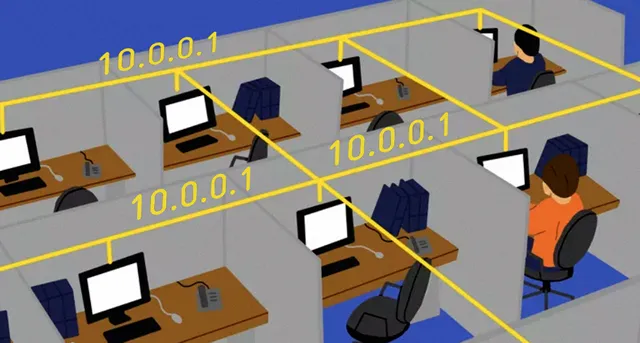
Если клиентское устройство имеет IP-адрес в диапазоне 10.0.0.x, например, 10.0.0.2, это означает, что маршрутизатор использует аналогичный IP-адрес, скорее всего, 10.0.0.1. Некоторые маршрутизаторы Cisco и Infinity имеют IP-адрес по умолчанию 10.0.0.1.
Как подключиться к маршрутизатору 10.0.0.1
Доступ к маршрутизатору, использующему 10.0.0.1, так же прост, как и доступ по URL к любой веб-странице:
http://10.0.0.1
После загрузки этой страницы в веб-браузере открывается консоль администратора маршрутизатора, и вам будет предложено ввести пароль администратора и имя пользователя.
Частные IP-адреса, такие как 10.0.0.1, доступны только локально. Это означает, что вы не можете подключиться к 10.0.0.1 напрямую из-за пределов сети, как в Интернете.
Единственное исключение из этого правила – если ваша сеть настроена с общедоступным доменным именем или вы знаете IP-адрес вашей сети. Динамическая служба DNS является одним из способов получить доступ к сети из Интернета, используя общее имя.
10.0.0.1 – пароль и имя пользователя
Когда маршрутизаторы отправляются в магазины, они поставляются со встроенным паролем и комбинацией имени пользователя, которые необходимы для доступа к программному обеспечению и внесения изменений в настройки сети, например, admin/admin.
Если пароль по умолчанию не работает, вам может потребоваться сбросить настройки маршрутизатора до заводских, чтобы восстановить имя пользователя и пароль по умолчанию.
Эти учетные данные общеизвестны и публикуются в Интернете и в руководствах, поэтому использовать их небезопасно. Пароль по умолчанию для маршрутизатора 10.0.0.1 полезен только для того, чтобы вы могли войти, чтобы изменить его.
Проблемы с IP-адресом 10.0.0.1
Пользователи и администраторы могут столкнуться с несколькими проблемами при работе с 10.0.0.1:
Не удается подключиться к 10.0.0.1
Наиболее распространенная проблема с IP-адресом 10.0.0.1, как и с любым IP-адресом, заключается в невозможности подключения к маршрутизатору при использовании URL-адреса, как описано выше. Причин может быть несколько, но наиболее очевидным является то, что в сети нет устройств, использующих этот IP-адрес.
Вы можете использовать команду ping в Windows, чтобы определить, активно ли устройство в локальной сети, использующей 10.0.0.1.
Просто откройте командную строку и введите:
Также помните, что вы не можете подключиться к устройству 10.0.0.1, которое существует за пределами вашей собственной сети, что означает, что вы не можете пропинговать или войти в систему на устройстве 10.0.0.1, если оно не находится внутри локальной сети, которую вы используете для доступа (за исключением использования DDNS).
10.0.0.1 не отвечает
Устройство, которому назначен 10.0.0.1, может внезапно перестать работать из-за технических сбоев на устройстве или в самой сети.
Неверное присвоение адреса клиента
Если в сети настроен DHCP и применяется адрес 10.0.0.1, важно убедиться, что нет устройств, которые уже используют 10.0.0.1 в качестве статического IP-адреса.
Если два устройства имеют одинаковый IP-адрес, конфликт IP-адресов вызовет проблемы в сети для этих устройств.
Неверное присвоение адреса устройству
Администратор должен настроить маршрутизатор 10.0.0.1 со статическим IP-адресом, чтобы клиенты могли полагаться на неизменяемый адрес.
На маршрутизаторах этот адрес вводится на одной из страниц консоли администратора, в то время как бизнес-маршрутизаторы могут использовать файлы конфигурации и сценарии командной строки.
Неправильный ввод этого адреса или ввод адреса в неправильном месте приводит к тому, что устройство не доступно на 10.0.0.1.
Источник: webznam.ru
Установка статического IP-адреса вручную на Windows
Читайте нашу статью, если хотите узнать, как вручную указать IP адрес. Сначала мы расскажем, зачем нужен IP-адрес и какой вид он может иметь, а затем покажем, как вручную настроить статический IP на ОС Windows версии 7, 8.1 и 10.
IP-адрес (от англ. Internet Protocol) — это уникальный номер для идентификации устройства (например, компьютера или сервера) в сети. IP-адрес имеет каждое устройство в интернете. Поскольку обмен данными лежит в основе работы всей сети, IP-адрес является неотъемлемой единицей этой системы: без него устройства не смогли бы находить друг друга и взаимодействовать.
Какие виды IP-адресов существуют
На самом деле каждое устройство в интернете имеет сразу два IP-адреса: внешний и внутренний. Разберемся, чем они отличаются.
Дело в том, что сеть тоже можно поделить на два вида — глобальную и локальную. Устройства могут “общаться” внутри локальной или внутри глобальной сети. Обмен данными между глобальной и локальной сетью происходит, но для этого нужен посредник.
Вот что происходит, когда устройство в локальной сети хочет связаться с устройством из глобальной сети:
- Внутри локальной сети компьютер с внутренним IP обращается к роутеру (сетевому адаптеру, маршрутизатору).
- Роутер принимает запрос и преобразует внутренний IP компьютера во внешний с помощью NAT (Network Address Translation).
- Затем роутер ищет нужный сервер в глобальной сети и передает ему запрос компьютера уже от внешнего адреса.
- Сервер обрабатывает запрос и возвращает ответ на внешний IP.
- После этого роутер сопоставляет, какому внутреннему IP соответствует этот внешний адрес, и передает ответ нужному компьютеру уже по локальной сети.
Таким образом, внутри локальной сети устройства связываются друг с другом с помощью внутренних адресов, а в глобальной — с помощью внешних. Каждый из них, в свою очередь, может быть динамическим или статическим.
Динамический IP — это адрес, который закрепляется за компьютером при регистрации в сети. Но устройство “получает” его лишь на время. Как только компьютер подключается к интернету, за ним закрепляется тот или иной свободный адрес из общей базы адресов. Как только он прекращает работу в интернете, адрес освобождается и назначается новому устройству, которое вышло в сеть.
Если компьютер снова выйдет в сеть, он получит новый IP — он достанется ему от другого, покинувшего сеть компьютера. По такому принципу функционирует большая часть устройств в интернете.
Статический IP — это закрепленный адрес отдельной линии в интернете. Он позволяет зафиксировать конкретный адрес за одним компьютером на продолжительный период. Когда интернет только появился, такой тип адресов присваивали всем устройствам. Затем количество устройств в сети стало увеличиваться в геометрической прогрессии и уникальных адресов перестало хватать на всех. Поэтому сейчас статический адрес можно получить только за плату у интернет-провайдера.
Зачем устанавливают статический IP
После настройки статического IP вы сможете:
- настроить веб-сервер или FTP на локальном компьютере,
- установить подключение к устройствам через удаленный рабочий стол,
- настроить подключение по VPN (для подключения из домашней сети к сети в офисе),
- управлять принтером, который подключен только к одному компьютеру, с разных компьютеров внутри локальной сети,
- авторизовываться в файловых хранилищах и аналогичных сервисах.
Статический IP настраивают как для доступа к устройству из внешней сети, так и внутри локальной. Для этого сначала нужно заказать IP у своего интернет-провайдера, а затем установить его вручную.
Как настроить статический IP на Windows 7, 8.1 и 10
Существует несколько вариантов настройки статического айпи на Windows. Мы покажем два самых простых: через сетевые подключения и через командную строку.
Вариант 1. Через сетевые подключения
Как настроить IP адрес вручную через сетевые подключения:
1. Откройте командную строку. Для этого нажмите Win + R, в поисковую строку введите ncpa.cpl и кликните Ок:
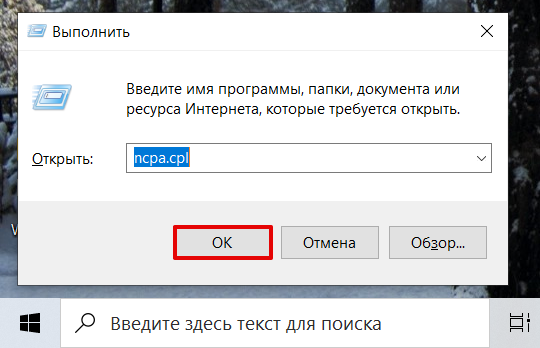
2. Правой кнопкой мыши кликните по сетевому адаптеру и выберите Свойства:
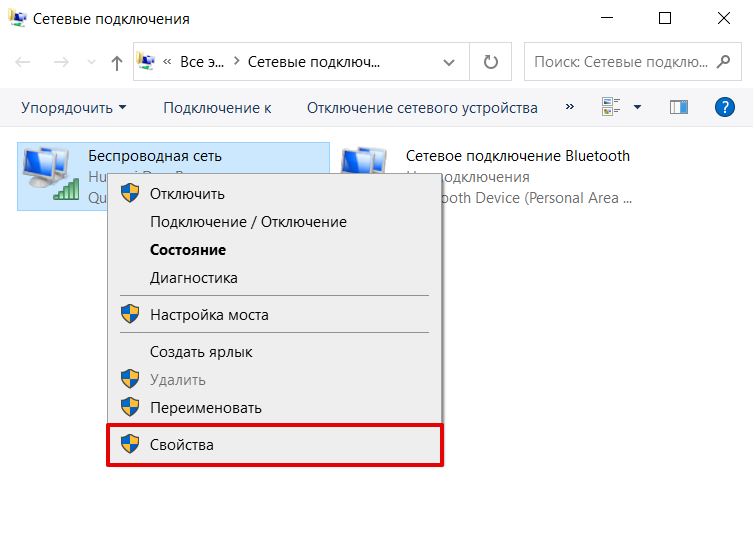
3. Кликните по пункту IP версии 4 и нажмите Свойства:
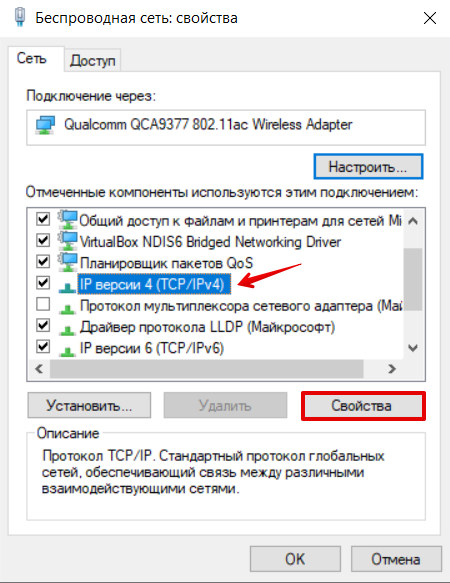
Как установить айпи адрес
4. Отметьте пункт Использовать следующий IP-адрес и внесите информацию:
- IP-адрес — введите актуальный IP,
- Маска подсети — оставьте значение по умолчанию — 255.255.255.0,
- Основной шлюз — адрес интерфейса маршрутизатора (указан в договоре с интернет-провайдером).
5. Отметьте пункт Использовать следующие адреса DNS-серверов и укажите:
- Предпочитаемый DNS-сервер — 8.8.8.8 (корневой DNS Google),
- Альтернативный DNS-сервер — 8.8.4.4 (корневой DNS Google).
После этого кликните Ок:
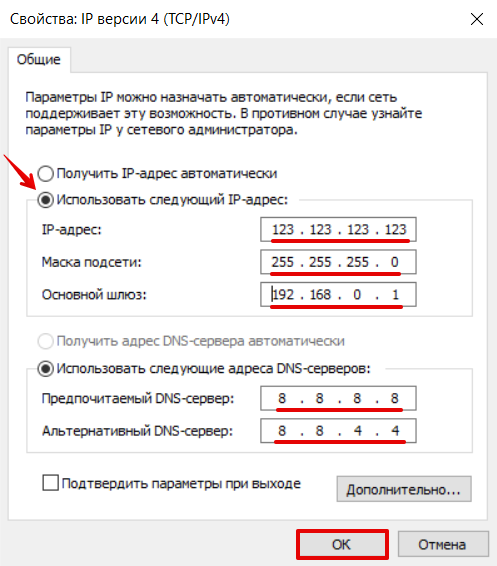
Вариант 2. Через командную строку
Как прописать IP адрес в Windows с помощью командной строки:
1. Откройте командную строку. Для этого нажмите Win + R, в поисковую строку введите cmd и кликните Ок:
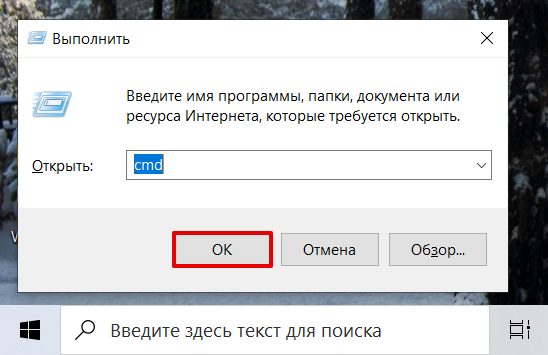
2. Введите команду, чтобы проверить название сетевого соединения:
netsh interface ipv4 show config
3. Затем введите:
netsh interface ipv4 set address name=»Беспроводная сеть» static 123.123.123.123 255.255.255.0 192.168.0.1
- Беспроводная сеть — имя сетевого соединения,
- 123.123.123.123 — нужный IP,
- 255.255.255.0 — маска подсети,
- 192.168.0.1 — основной шлюз.
4. Задайте корневые DNS-серверы Google с помощью команд:
netsh interface ipv4 set dns name=»Беспроводная сеть» static 8.8.8.8
netsh interface ipv4 add dns name=»Беспроводная сеть» 8.8.4.4 index=2
Теперь вы знаете, как и для чего используют Айпи, а также как проходит настройка IP адреса на Windows.
Популярные статьи
- Как указать (изменить) DNS-серверы для домена
- Я зарегистрировал домен, что дальше
- Как добавить запись типа A, AAAA, CNAME, MX, TXT, SRV для своего домена
- Что такое редирект: виды и возможности настройки
- Как создать почту со своим доменом
Источник: 2domains.ru
